
Este software manterá seus drivers ativos e funcionando, protegendo-o contra erros comuns de computador e falhas de hardware. Verifique todos os seus drivers agora em 3 etapas fáceis:
- Baixar DriverFix (arquivo de download verificado).
- Clique Inicia escaneamento para encontrar todos os drivers problemáticos.
- Clique Atualizar drivers para obter novas versões e evitar o mau funcionamento do sistema.
- DriverFix foi baixado por 0 leitores este mês.
Atualização de criadores do Windows 10 está finalmente aqui, trazendo consigo melhorias que servem para revitalizar os recursos mais criticados do Windows 10 em softwares como o seu Borda navegador. No entanto, como as principais atualizações anteriores para o Windows, também temos uma boa parte dos problemas. Embora a nova versão tenha sido testada com Insiders por um longo tempo, alguns problemas surgiram após a instalação. Parece que um problema de ativação é um deles, com alguns usuários perdendo sua licença após a atualização. Para piorar ainda mais as coisas, eles não conseguiram ativar o Windows 10.
Felizmente, preparamos algumas soluções alternativas para que você possa resolver esse problema. Portanto, se você tiver dificuldade com a instalação, essas são as etapas que vale a pena experimentar.
Como resolver problemas de ativação da atualização de criadores
Use uma licença digital
Como você provavelmente sabe, sua chave de licença de ativação está vinculada à sua conta da Microsoft. Além disso, você poderá ativar o Windows 10 adquirido em algumas etapas fáceis, fazendo login com sua conta da Microsoft. Portanto, se você vinculou sua conta da Microsoft à sua licença digital, siga estas instruções para ativar o Windows:
- Navegue até Configurações.
- Abra Atualização e segurança.
- Clique em Ativação.
- Em Adicionar uma conta da Microsoft, clique em Adicionar uma conta.
- Digite seu e-mail e senha e faça o login.
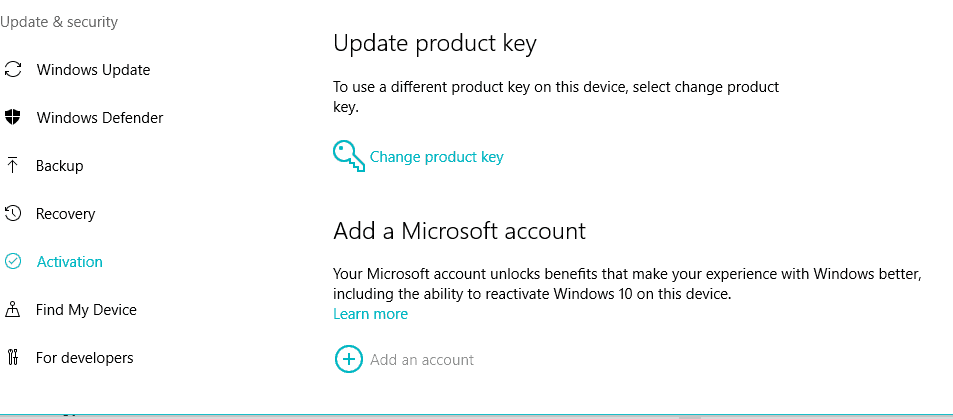
- Agora sua cópia do Windows 10 deve ser ativada.
No entanto, se você ainda estiver tendo problemas com o procedimento de ativação, verifique as outras soluções.
Solucione o problema com o Solucionador de problemas de ativação
Se a ativação da licença digital falhou, você pode executar o Solucionador de problemas de ativação na guia Ativação. Esta ferramenta verificará se há conflitos de ativação e, com sorte, os resolverá. Esta é a maneira de executá-lo:
- Vá para as configurações.
- Abra Atualização e segurança.
- Clique em Ativação.
- Clique em Troubleshooter.
Isso iniciará o procedimento e a ferramenta procurará sua licença. Se a licença estiver disponível, o sistema será ativado automaticamente após a finalização do processo.
Desativar antivírus de terceiros
Outro culpado conhecido pelo problema de ativação é um antivírus. Já que o Windows 10 oferece Windows Defender, uma solução de segurança integrada, o software adicional pode causar um conflito e impedir que algumas das partes essenciais da Atualização do Criador sejam baixadas / instaladas, resultando na perda da licença. Portanto, antes de verificar se há atualizações, desative qualquer software antimalware de terceiros pelo menos até que o procedimento de instalação seja concluído.
Além disso, você também pode desabilitar o Windows Defender e o Firewall do Windows. No entanto, é altamente recomendável habilitá-los novamente depois de instalar com sucesso a Atualização para Criadores e ativá-la. Siga estas instruções para desativar o Windows Defender e o Firewall do Windows:
- Abra o Windows Defender na área de notificação.
- Clique em Configurações.
- Desative a proteção em tempo real.
- Agora, navegue até o Painel de Controle.
- Clique em Sistema e segurança.
- Clique em Firewall do Windows.
- Selecione Ativar ou desativar o Firewall do Windows no lado esquerdo.

- Desative o Firewall do Windows para redes privadas e públicas e clique em OK.
- Tente ativar o Windows novamente.
Depois de desativar os dois recursos, todos os possíveis conflitos devem ser resolvidos. Por outro lado, se você não conseguir ativar o Windows, verifique as etapas abaixo.
Instale a edição apropriada
Certifique-se de instalar a edição apropriada do Windows 10 que você já comprou. Simplificando, você não pode ativar o Windows 10 Enterprise se você possui o Home Edition. Portanto, se você cometeu um erro e instalou uma versão errada, sua única solução é reinstalar o sistema.
Para verificar os detalhes sobre o Windows Edition instalado, siga estas etapas.
- Vá para as configurações.
- Abra Atualização e segurança.
- Clique em Ativação.
- Você deve ver uma explicação detalhada sobre sua versão, edição e arquitetura do Windows.
Use o prompt de comando para forçar a ativação
Se os procedimentos padrão de solução de problemas não forem bem-sucedidos, você pode usar o prompt de comando para redefinir e forçar o processo de ativação. Este é o procedimento que você deve seguir:
- Clique com o botão direito em Iniciar e execute o Prompt de Comando (Admin).
- Na linha de comando, digite o seguinte comando e pressione Enter:
- SLMGR.VBS –REARM
- Agora, reinicie seu PC, insira sua chave de ativação (Configurações> Atualização e segurança> Ativação) e abra o Prompt de Comando (Admin) novamente.
- Na linha de comando, digite o seguinte comando e pressione Enter:
- SLMGR.VBS –ATO
- Reinicie o seu PC novamente. Isso deve resolver seu problema.
No entanto, se você não conseguir inserir sua chave de licença de maneira padrão, pode usar o Prompt de Comando para forçar o processo:
- Clique com o botão direito em Iniciar e abra o Prompt de Comando (Admin).
- Digite o seguinte comando na linha de comando e pressione Enter.
- SLMGR.VBS -IPK XXXX-XXXX-XXXX-XXXX
- Em vez de XXXX-XXXX-XXXX-XXXX insira sua chave de licença.
- Reinicie o seu PC e verifique se o procedimento resolveu seus problemas.
Execute uma instalação limpa com a ferramenta de criação de mídia
No final, se todas as soluções alternativas acima não foram bem-sucedidas, sua melhor aposta é executar uma reinstalação limpa. Para fazer isso, você precisará da ferramenta de criação de mídia, que pode ser obtida aqui. Além disso, você precisará de um USB ou DVD para o arquivo ISO da Instalação do Windows.
Se você tiver quaisquer comentários ou perguntas sobre sua ativação ou se o problema de ativação ainda persistir, informe-nos na seção de comentários abaixo.
HISTÓRIAS RELACIONADAS QUE VOCÊ PRECISA VERIFICAR:
- Esta é a aparência da nova exibição da Atualização para Criadores do Windows 10 de alto DPI
- A Atualização de criadores traz velocidades Wi-Fi mais rápidas para o Surface Pro 4
- O Windows 10 não sai do modo de espera após a instalação da Atualização de Criadores [Correção]
![[Resolvido] O instalador não tem privilégios suficientes para acessar](/f/0a60e29749c61330eee1de0f2dd9d2e5.jpg?width=300&height=460)

